「筆まめVer.27」製品Q&A
Q:QRコードを作成・貼付けする方法
A:QRコードを作成し、宛名面・デザイン面に印字できます。
QRコードは、携帯電話やスマートフォンのカメラを使って情報が読み取れるバーコードのことです。
宛名面、または使用する文面ファイルなど、QRコードを貼付けたい画面を開きます。
※宛名面の場合は、画面を開いた後に左側のガイドメニューより[宛名]タブを選択します。
[ツール]-[QRコード]をクリックします。
![[ツール]-[QRコード]をクリックします。 [ツール]-[QRコード]をクリックします。](/support/support/product/fude27/faq/img/img7318/1.gif)
「QRコード」画面が表示されます。
[データタイプ]から作成する対象データを選択します。
- 差出人データ 登録した差出人データからQRコードを作成します。
- 直接入力 QRコードにする情報を直接入力します。
![[データタイプ]から作成する対象データを選択します [データタイプ]から作成する対象データを選択します](/support/support/product/fude27/faq/img/img7318/2.gif)
[データ形式]から対象とする携帯電話会社の利用項目を選択します。
![[データ形式]で対象とする携帯電話会社の項目から利用する項目をクリックして選択します。 [データ形式]で対象とする携帯電話会社の項目から利用する項目をクリックして選択します。](/support/support/product/fude27/faq/img/img7318/3.gif)
参考
[フリー入力]はすべての携帯電話で読み込めますが、直接電話帳やアドレス帳などに読み込まれることはありません。個別にデータ移動の操作が必要になります。データ項目のリストで、作成するQRコードのデータが正しいことを確認します。
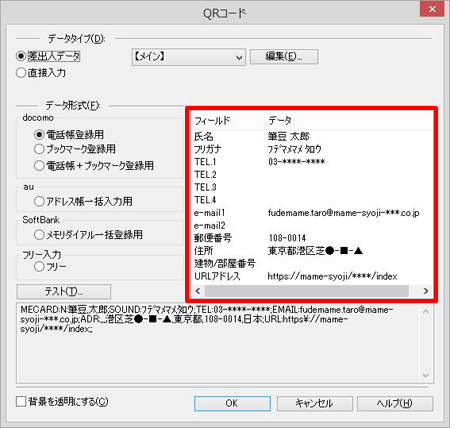
参考
- 手順2.で[直接入力]を選択している場合
各項目にデータは表示されていません。出力したいデータを直接入力します。 - 手順3.で[フリー]を選択している場合
データ項目のリストには何も表示されません。[テスト]下にあるフリー入力項目にデータを入力します。
![手順3.で[フリー]を選択している場合、[テスト]下にあるフリー入力項目にデータを入力します。 手順3.で[フリー]を選択している場合、[テスト]下にあるフリー入力項目にデータを入力します。](/support/support/product/fude27/faq/img/img7318/4.gif)
携帯電話やスマートフォンのカメラで読み取りを試すことで、データが正しく作成されているか確認ができます。
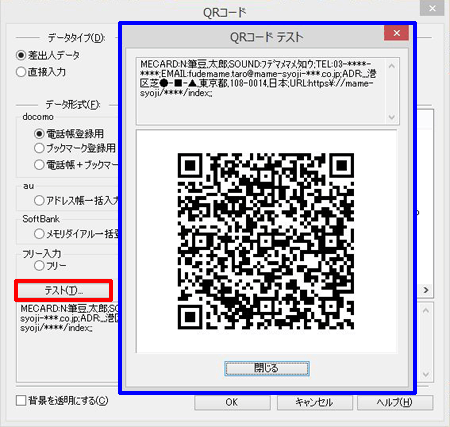
確認できたら、[OK]をクリックします。用紙上にQRコードが作成されます。
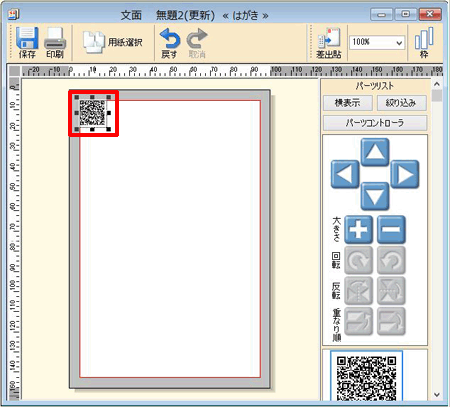
参照
以下の Q&A も併せてご参照ください。

